Turinys
Ne visada norite sukurti formą naudodami rašiklio įrankį, kartais tiesiog norite panaikinti esamo kelio pasirinkimą ir sukurti naują, tiesa? Visiškai suprantama. Net ir man pačiam šiek tiek sunkiai sekėsi, kai buvau naujokas naudodamasis rašiklio įrankiu.
Tiesiog toliau jungiate atraminius taškus, net jei to nenorite. Ar jums tai pažįstama?
Nesijaudinkite, šiame straipsnyje rasite sprendimą.
Kai naudojate rašiklio įrankį arba figūros įrankius keliui arba objektui sukurti, jis automatiškai pasirenkamas. Kaip parodyta toliau, objekto kelias paryškinamas sluoksnio spalva arba matomas ribinis langelis.
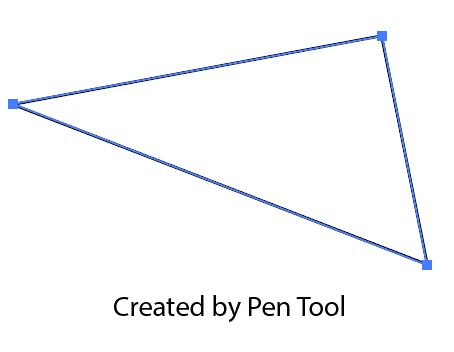

"Adobe Illustrator" dažniausiai naudojami šie du pasirinkimo įrankiai Atrankos įrankis ( V ) ir Tiesioginio pasirinkimo įrankis ( A ). Kita vertus, šiuos du įrankius taip pat galite naudoti norėdami panaikinti objektų pasirinkimą.
Standartiniu pasirinkimo įrankiu galima perkelti, masteliuoti, pasukti arba redaguoti visą (-us) objektą (-us), o tiesioginio pasirinkimo įrankiu galima redaguoti objekto dalis, pvz., atraminius taškus ir kelius.
Šiame straipsnyje, remdamasis trimis praktiniais pavyzdžiais, parodysiu, kaip "Adobe Illustrator" programoje panaikinti pasirinkimą.
Skaitykite toliau ir sužinokite daugiau.
Kaip panaikinti pasirinkimą programoje "Adobe Illustrator" (3 pavyzdžiai)
Nesvarbu, ar norite panaikinti objektų, ar kelių pasirinkimą, paprasčiausias būdas panaikinti objektų, kelių ar teksto pasirinkimą programoje "Illustrator" - pasirinkti objektą bet kuriuo iš pasirinkimo įrankių ir spustelėti tuščią sritį darbalapyje. Pažodžiui, du žingsniai.
Pastaba: ekrano nuotraukos paimtos iš "Adobe Illustrator CC 2021 Mac" versijos. "Windows" ar kitos versijos gali atrodyti kitaip. Langų naudotojai pakeičia Komanda klavišą, kad Valdymas .
1. Atėmimas naudojant pasirinkimo įrankius
Pavyzdžiui, noriu panaikinti ką tik sukurto apskritimo pasirinkimą. Jei įrankis "Ellipse Tool" tebėra įjungtas, spustelėjus meniu lentoje, bus paprašyta sukurti kitą elipsę ir pamatysite šį dialogo langą.

1 žingsnis: Pasirinkite Atrankos įrankis ( V ) arba Tiesioginio pasirinkimo įrankis ( A ) iš įrankių juostos. Bet kuris iš jų veikia.

2 žingsnis: Spustelėkite bet kurią tuščią lentos vietą ir apskritimo pasirinkimas turėtų būti panaikintas, o ribojančio laukelio nebematysite.

Tie patys veiksmai taikomi ir keliui, sukurtam naudojant rašiklio įrankį. Pirmiausia reikia išjungti rašiklio įrankį (pasirinkdami pasirinkimo įrankį arba naudodami sparčiąją nuorodą V ), tada spustelėkite tuščią vietą lentoje.
Tačiau jei norite panaikinti kelio pasirinkimą ir pradėti naują kelią naudodami rašiklio įrankį, yra dar viena greita gudrybė.
2. Išbraukimas naudojant įrankį "Pen Tool
Galite naudoti pirmiau aprašytą metodą, kad panaikintumėte kelio pasirinkimą naudodami pasirinkimo įrankį ir vėl pasirinkę rašiklio įrankį pradėtumėte naują kelią, tačiau yra paprastesnis būdas ir galite išvengti įrankių perjungimo. Naudokite įrankį Galimybė arba Grąžinti raktas! Žr. šį trumpą pavyzdį žemiau.
Pavyzdžiui, norite nubraižyti kelis banguotus kelius, tačiau, aišku, nenorite uždaryti kelio, bet jei spustelėsite bet kurioje meniu lentos vietoje, kelias bus tęsiamas.
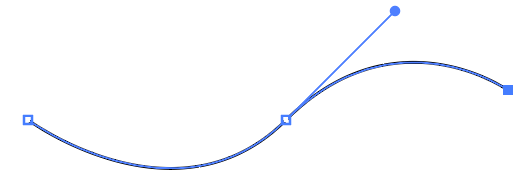
Sprendimas yra toks: kai nebenorite, kad kelias būtų tęsiamas, paspauskite mygtuką Grąžinti klaviatūros klavišą arba palaikykite Galimybė klavišą ir spustelėkite tuščią vietą lentoje.
Dabar galite pradėti dirbti su nauju keliu spustelėję lentoje, kurioje norite, kad būtų naujas kelias, ir senasis kelias bus automatiškai atšauktas.

3. Panaikinti visų pasirinkimą
Tikriausiai jau žinote, kaip "Illustrator" programoje pasirinkti visus objektus. Komanda + A , arba spustelėkite ir vilkite virš norimų pasirinkti objektų. Na, taip pat labai lengva panaikinti visų objektų pasirinkimą.

Galite naudoti sparčiąją klaviatūros kombinaciją Komanda + Pamaina + A norėdami panaikinti visų pasirinkimų žymėjimą. Tačiau jei norite panaikinti dalies pasirinkimo žymėjimą, laikykite paspaudę Pamaina ir spustelėkite objektą, kurio pasirinkimą norite panaikinti.
Pavyzdžiui, laikiau Pamaina ir spustelėkite tekstą, kad panaikintumėte teksto pasirinkimą, todėl dabar bus pasirinkti tik du keliai ir apskritimas.

Tai viskas
Daugeliu atvejų pasirinkimą galite panaikinti tiesiog spustelėdami tuščią plotą darbalapyje, naudodami bet kurį iš pasirinkimo įrankių. Jei norite panaikinti kelio pasirinkimą ir pradėti naują kelią naudodami rašiklio įrankį, galite naudoti klavišą Return arba Option.

